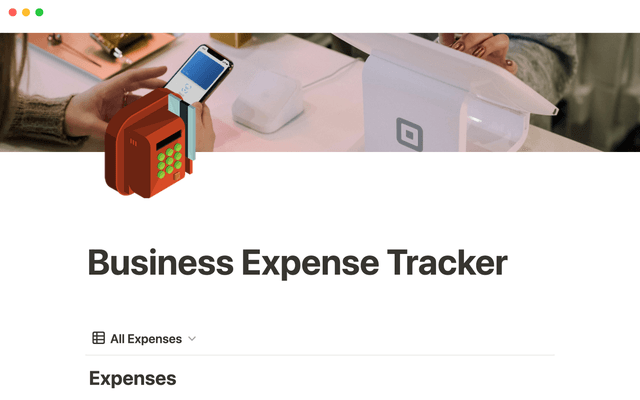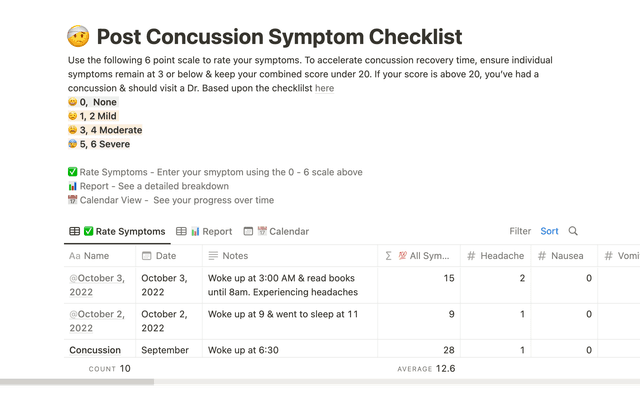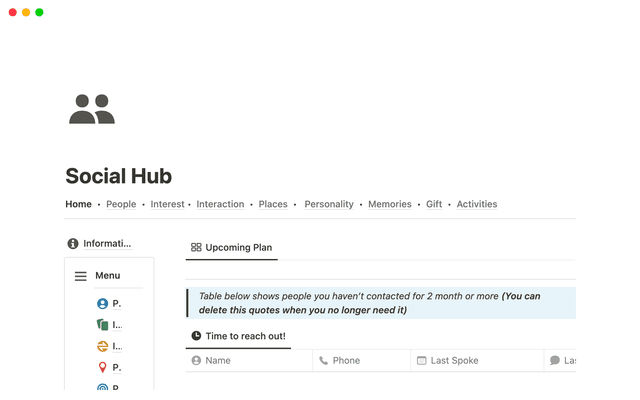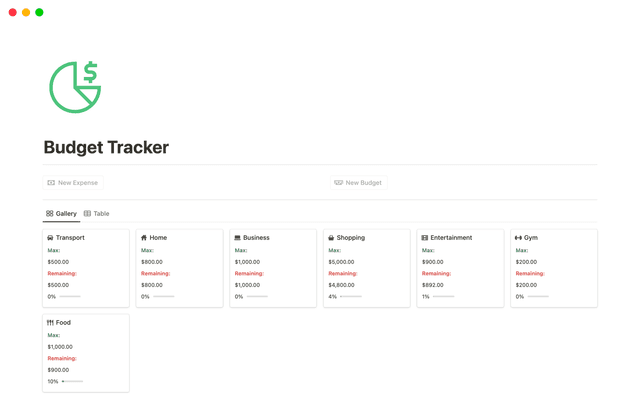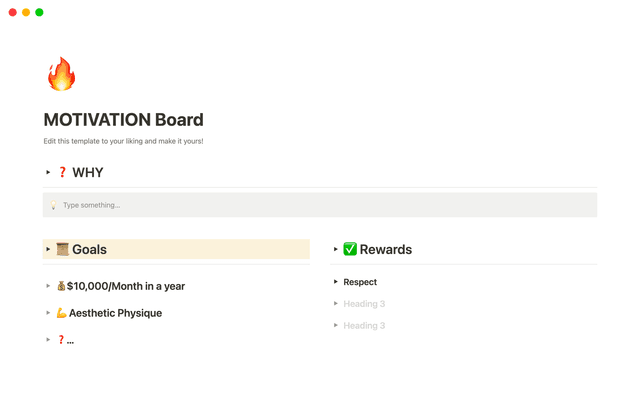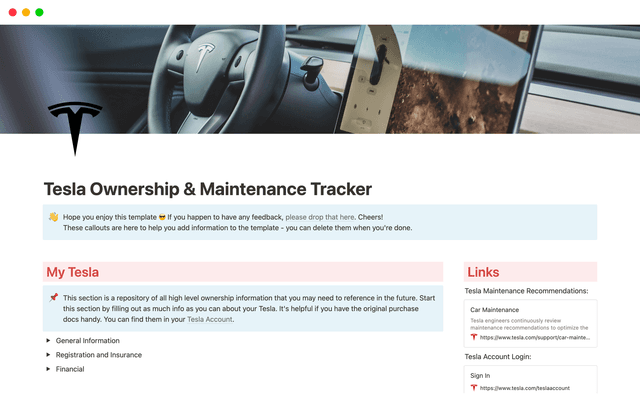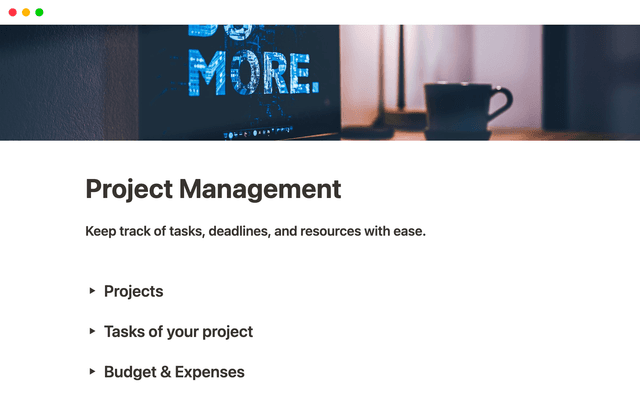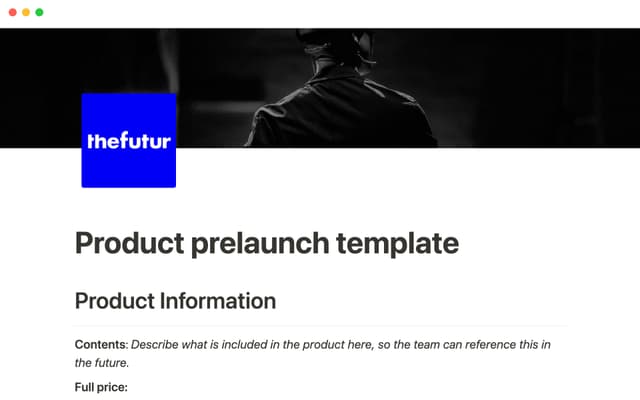Confluence에서 Notion으로 마이그레이션하고 위키를 커넥티드 워크스페이스로 만들기
가져오기 도구를 사용하면 단 몇 단계만에 Confluence 스페이스와 페이지를 Notion으로 이전할 수 있습니다. 위키를 훨씬 뛰어넘는 새롭고 연결된 워크스페이스로 내 문서와 정보를 가져오세요.
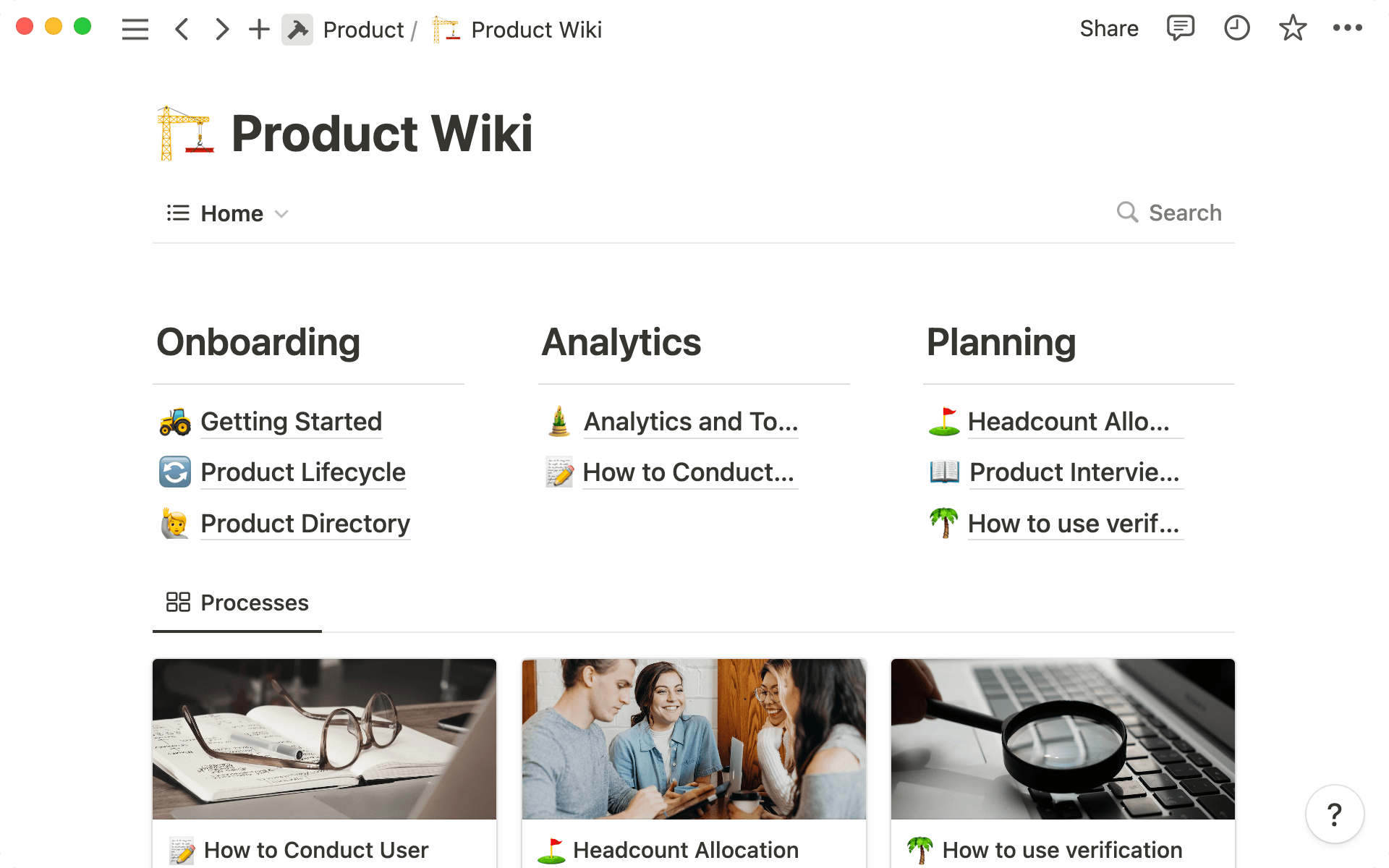
- 팀의 역량을 강화하는 기능적 위키
- Confluence 위키를 Notion으로 가져오는 방법
- API 가져오기 도구로 전체 Confluence 스페이스 마이그레이션하기
- 선택한 Confluence 페이지를 zip 파일로 가져옵니다.
- 업무와 문서에 관련된 위키를 구축하기 위한 팁
- Notion에서 기타 Confluence 기능을 재현하는 방법
기존 팀 위키에서는 정보에 접근하기 어려울 수 있고, 새 위키 콘텐츠를 만드는 과정이 번거로울 수 있습니다. 문서가 활용되지 않은 채 방치될 수 있고, 팀원들이 일상적인 업무에서 해당 정보를 사용하고 있는지 알 방법도 없습니다.
그동안 쌓아온 모든 정보에 새로운 생명을 불어넣을 수 있고, 직원들이 필요한 정보를 빠르게 찾을 수 있는 정확한 정보 라이브러리를 구축할 수 있다면 어떨까요? Notion에서는 지식 베이스를 확장하고 일상적 업무에서 필요한 문서를 활용하는 강력한 연결 고리를 구축할 수 있습니다. 매번 다른 도구를 사용할 필요 없이 정보를 정리하고, 프로젝트와 작업을 관리하고, 메모를 작성하는 등의 다양한 작업을 한 곳에서 처리할 수 있습니다.
어려워 보이는 Confluence 위키 마이그레이션이라도 가져오기 도구를 사용한다면 단 몇 단계만에 끝낼 수 있습니다. 이 가이드에서는 정적인 문서를 연결된 워크스페이스로 전환하는 방법에 대해 알아보겠습니다. 해당 워크스페이스에서 정보를 활용하면 팀이 업무를 조율하고 생산성을 높일 수 있습니다.
팀 위키는 회사의 조직 강령과 목표, 표준 운영 절차, 온보딩 문서, 교육 자료 등 모든 자료를 찾을 수 있는 곳입니다.
하지만 팀 위키를 단순한 참고용으로 사용하는 데만 그치지 않을 수 있습니다. Notion을 사용하면 문서와 일상적 업무를 유연하게 연결할 수 있습니다. 즉, 팀은 언제든 업무 수행에 필요한 맥락을 간편히 확인할 수 있다는 뜻입니다.
Notion 위키에서 이용 가능한 기능:
손쉬운 페이지 구축 및 정보 편집\: 기술에 전문성이 없는 팀이라면 Confluence에서 페이지를 만드는 것이 부담스럽고 오래 걸릴 수 있습니다. 하지만 Notion의 사용자 친화적인 인터페이스를 사용하면 누구나 위키를 더 쉽게 활용할 수 있습니다.
모든 작업을 원활하게 연결\: Notion은 다른 도구와 연결할 필요 없이 문서와 작업을 모두 같은 위치에 둡니다. 즉, 위키 문서는 프로젝트 사양 옆에 배치될 수 있고, 위키 문서에서 클릭 한 번이면 제품 로드맵으로 바로 이동할 수 있습니다.
맞춤형 워크플로 생성\: 업무 방식은 사용하는 소프트웨어가 아니라 팀의 필요에 맞춰 결정되어야 됩니다. Notion에서는 프로젝트별 칸반 보드도 반복 프로젝트에 사용되는 맞춤형 템플릿도 각 프로세스나 내 팀만의 워크플로에 맞게 유연하게 조정할 수 있습니다.
위키가 정보의 저장소이자 매일 업무를 처리하는 공간의 역할을 맡게 되면 직원들이 필요로 하는 거의 모든 것을 찾을 수 있는 단일 허브가 됩니다. 모두가 더 많은 정보를 기반으로 업무 속도를 높일 수 있고, 서로 간의 연결성을 높일 수 있습니다.
API 가져오기 도구를 사용하거나 zip 파일을 가져와서 Confluence 위키를 Notion으로 마이그레이션할 수 있습니다.
다음의 경우, API 가져오기 도구를 사용하세요:
전체 Confluence 스페이스를 Notion으로 가져오려는 경우
사용자 및/또는 댓글을 마이그레이션하려는 경우
Confluence 스페이스가 15GB 미만인 경우
다음의 경우, 파일 가져오기 도구를 사용하세요:
Confluence 스페이스의 특정 페이지만 가져오려는 경우
사용자 및/또는 댓글을 마이그레이션할 필요가 없는 경우
가져오기로 선택한 페이지가 5GB 미만인 경우
이제 두 가지 방법 모두에 대해 설명하겠습니다.
API 가져오기 도구로 전체 Confluence 스페이스 마이그레이션하기
전체 스페이스를 Notion으로 마이그레이션하려면 API 가져오기 도구를 사용하는 것이 가장 좋습니다. 모든 댓글은 그대로 유지되며 Confluence 사용자는 이메일 또는 사용자 이름을 통해 기존 Notion 사용자에게 매핑됩니다. Notion에 사용자가 없는 경우, 사용자가 가입할 때까지 자리 표시자가 만들어집니다.
가져오기 도구를 통해 Confluence 스페이스를 가져오려면 다음 절차를 따라주세요:
왼쪽 하단의 Notion 사이드바에서
가져오기버튼을 클릭한 후Confluence를 선택하세요.API로 가져오기옵션을 선택하세요.클라우드또는서버중 Confluence 인스턴스 유형을 선택하세요. 인스턴스 유형은 Confluence의도움말메뉴에서 찾을 수 있습니다.인증 절차를 완료하세요(인증 절차는 인스턴스 유형에 따라 다릅니다).
그런 다음 Confluence 메뉴를 클릭하여 가져오기를 시작하고
가져오려는
Confluence 스페이스를 선택하세요.
다음 화면에서 가져오기 진행 상황을 모니터링할 수 있습니다. 스페이스의 크기에 따라 다소 시간이 걸릴 수 있습니다. 가져오기가 완료되면 이메일을 받게 됩니다.
선택한 Confluence 페이지를 zip 파일로 가져옵니다.
특정 페이지만 전송하고 사용자 이름과 댓글을 매핑할 필요가 없다면 zip 파일을 통해 가져오기를 권장합니다.
1단계: Confluence 위키 내보내기
Confluence 스페이스의 사이드바에서 스페이스 설정으로 이동하세요.
스페이스 관리 아래의 카드 보기 내부에서 스페이스 내보내기를 클릭하세요.
형식 옵션에서 HTML을 선택하고 다음>>을 클릭하세요.
HTML 내보내기 옵션이 표시되면 사용자 지정 내보내기를 클릭하세요.
Confluence에서 Notion으로 가져올 페이지를 선택한 후 내보내기를 클릭합니다. 총 페이지 수와 첨부 파일 용량이 커지면 내보내기 용량도 커지고 복잡해질 수 있다는 점에 유의하세요.
내보내기가 끝날 때까지 기다려 주세요. 시간이 오래 걸릴 수 있으니, 간식 시간을 가지셔도 좋습니다.
내보내기가 완료되면 여기에서 다운로드하기를 클릭하여 내보낸 파일을 컴퓨터에 저장하세요. 선택하신 페이지의 HTML 버전이 담긴 zip 파일이 제공됩니다.
옵션이 보이지 않는다면 워크스페이스 관리자에게 내보내기 권한을 요청해야 할 수 있습니다.
Confluence 페이지는 반드시 HTML로 내보내야 합니다.
2단계: Confluence 페이지를 Notion으로 가져오기
왼쪽 하단의 사이드바에서 가져오기 버튼을 클릭하세요.
버튼 메뉴에서 Confluence를 클릭한 후 파일을 통해 가져오기를 선택하세요.
내보내기한 Confluence 페이지가 포함된 zip 파일을 찾아 업로드하세요. 파일 압축은 풀지 않아도 되니 걱정하지 마세요! 전체 압축 파일을 그대로 업로드하면 됩니다.
업로드가 완료될 때까지 몇 분 정도 기다려 주세요. 업로드가 완료될 때까지 브라우저 창을 닫지 마세요.
업로드가 완료되면 화면에서 가져오기 진행 상황을 확인할 수 있습니다. 이 단계는 내보낸 zip 파일의 용량에 따라 몇 시간이 걸릴 수도 있습니다. 화면에 '페이지 가져오는 중...'이라는 메시지가 표시되면 브라우저 창을 닫아도 됩니다. 가져오기가 완료되면 이메일로 알려드립니다.

Confluence 워크스페이스 가져오기
Confluence에서 가져오기를 위한 두 가지 방법에 대한 단계별 지침은 당사의 도움말 센터 게시글을 참조하세요.
Notion에서는 문서, 데이터베이스를 만들고 외부 도구에서 콘텐츠를 가져와 회사의 모든 정보를 한곳에 보관할 수 있습니다.
다음은 Notion에서 위키를 맞춤 설정하는 방법에 관한 몇 가지 예시입니다.
지식을 위키로 전환\: 지식 베이스를 페이지에 속성 태그를 지정하고, 문서를 인증하며, 다양한 데이터베이스 레이아웃에서 콘텐츠를 볼 수 있는 위키로 전환하여 지식 베이스에 강력한 기능을 추가하세요. 옵션 메뉴 '
...'로 이동하여 '위키로 전환'을 선택하세요.
페이지 인증을 통해 콘텐츠가 최신 상태임을 표시: 페이지 인증을 통해 특정 날짜까지(또는 무기한으로) 콘텐츠를 인증할 수 있습니다. 팀 멤버들은 위키 페이지의 정보를 신뢰할 수 있으며, 모든 정보는 정확성과 최신 상태가 유지되도록 보장될 수 있습니다.
템플릿으로 프로젝트와 문서를 깔끔하게 관리\: Notion에서는 팀의 워크스페이스를 무한정 맞춤 설계할 수 있지만, 처음부터 시작할 필요는 없습니다.
데이터베이스 템플릿을 사용하여 프로젝트를 시작하고 문서를 작성하고 작업하면서 맞춤 설계할 수 있습니다.
최상위 페이지를 만들고 그 안에 하위 페이지 넣기\: 위키 홈페이지에서는 모든 주제와 하위 페이지가 포함된 페이지를 만들 수 있습니다.
위키로 전환을 사용하면 위키에 데이터베이스 기능이 생겨 정보를 검색하고 보기, 필터, 정렬 기능을 사용하여 필요한 정보를 빠르게 검색할 수 있습니다.위키를 탐색하기 쉬운 레이아웃으로 구성\: 페이지를 열로 드래그 & 드롭하고, 헤더와 구분선을 만들어 모든 정보를 명확하게 배치할 수 있습니다. 이모티콘, 아이콘, 이미지, 페이지 커버로 위키 페이지에 멋을 더하세요. 이렇게 하면 탐색할 때에도 더 알아보기 쉬워집니다.
Notion AI에게 위키 콘텐츠 작성에 필요한 도움 요청하기\: 스페이스바를 눌러 Notion AI를 부르세요. 내장형 Notion AI 도우미가 모든 종류의 위키 콘텐츠 초안을 빠르게 작성하도록, 또는 이미 작성한 내용을 편집 및 개선할 수 있도록 도와줍니다.
댓글 및 태그 기능으로 원활하게 협업하기\: 상단의 댓글 구역이나 전체 페이지 내 특정 콘텐츠 등 어느 위키 페이지에나 댓글을 달 수 있습니다. @를 사용해 특정 사용자를 태그하면 해당 사용자가 관련 내용을 보도록 할 수 있습니다. 또한, 어떤 워크스페이스 페이지든 언급하고 링크할 수 있습니다.
Notion에서의 협업에 대해 자세히 알아보세요.
모든 사용자에게 위키 콘텐츠에 대한 적절한 액세스 권한 부여: 공유 및 권한 설정을 사용하여 모든 사람에게 적절한 콘텐츠 사용 권한을 부여하세요. 일부 팀원에게는 전체 사용 권한을 부여하면서도 다른 일부 팀원에게는 특정 페이지만 보거나 댓글을 달 수 있도록 제한할 수 있습니다.
워크스페이스의 다른 부분에서 콘텐츠 동기화\: 워크스페이스 어디에서나 콘텐츠를 복사하여 붙여넣은 다음동기화 블록으로 전환하면 변경 사항이 있을 때마다 업데이트됩니다.
Notion에서 대부분의 Confluence 기능을 다양한 블록 유형으로 재현할 수 있습니다.
다음 예시를 참고해 보세요.
할 일 목록에 액션 아이템 나열하기\: 액션 아이템의 완료 여부를 표시하려면,
할 일 목록블록을 만드세요.토글토글 제목 안의 콘텐츠 펼치기 및 접기\: Confluence의 확장 기능 대신 Notion에서
토글및토글 제목을 사용할 수 있습니다.패널 대신 콜아웃 사용하기\: Confluence에는 정보, 결정, 메모, 성공, 오류, 경고 등 다양한 콘텐츠 유형별 패널이 있습니다. Notion에서
콜아웃을 만들고 원하는 대로 맞춤 설정하세요.표나 데이터베이스로 정보 정리하기\: Confluence에서 표와 이미지가 있는 표를 생성할 수 있습니다. Notion 페이지에
간단한 표를 삽입하거나 고급 데이터베이스에서 정보를 구성할 수 있습니다.간단한 표에 글머리 기호 및 체크리스트 추가하기\: 표에서 글머리 기호 및 체크리스트를 대체하려면 이모지, 하이픈 또는 괄호를 사용할 수 있습니다.
페이지에 이미지 임베드하기\: Notion은 아직 Gliffy 및
Draw.io와 API 통합되어 있지 않지만, 해당 앱의 콘텐츠를
이미지형식으로 임베드할 수 있습니다.
설명되지 않은 부분이 있나요?